갤럭시탭 S8 플러스를 구매하고 한가지 딜레마에 빠졌다. 삼성 Dex 모드로 포스팅을 하다보면 Window PC와 특별히 다를것 없는 시스템에 쉽게 포스팅을 할 수 있다. 참 편한 세상이다. 하지만, 문제는 사진이다. PC에 익숙해져 있는 나에게 사진 편집 프로그램의 한계는 참 극복하기 어렵다. 여러 어플을 설치하고 테스트 해보았지만 포토스케이프X 처럼 직관적이고 간편하게 편집 할 수 있는 프로그램은 아직 없다.
Get PhotoScape X from the Microsoft Store
포토스케이프 X(PhotoScape X)는 사진을 쉽게 향상, 보정, 편집하는 "재미있는 사진편집 프로그램" 입니다. 올인원 사진 편집기: 사진 편집 + 일괄 편집 + 사진 뷰어 + 오려내기 + 콜라주 + GIF + 이어붙
apps.microsoft.com
그래서 이번 시간에는 포스팅할 때 시간을 아주 짧게 잡아먹는 포토스케이프의 간편한 편집 방법과 사용법을 설명하겠다. 위의 사이트를 클릭하면 마이크로소프트 스토어로 이동하게 되는데 무료이므로 스토어 앱에서 다운로드를 눌러 설치해주자. 유료버전도 있지만 무료 버전으로도 충분히 사용가능하다. 용량은 531MB로 무겁지 않다.
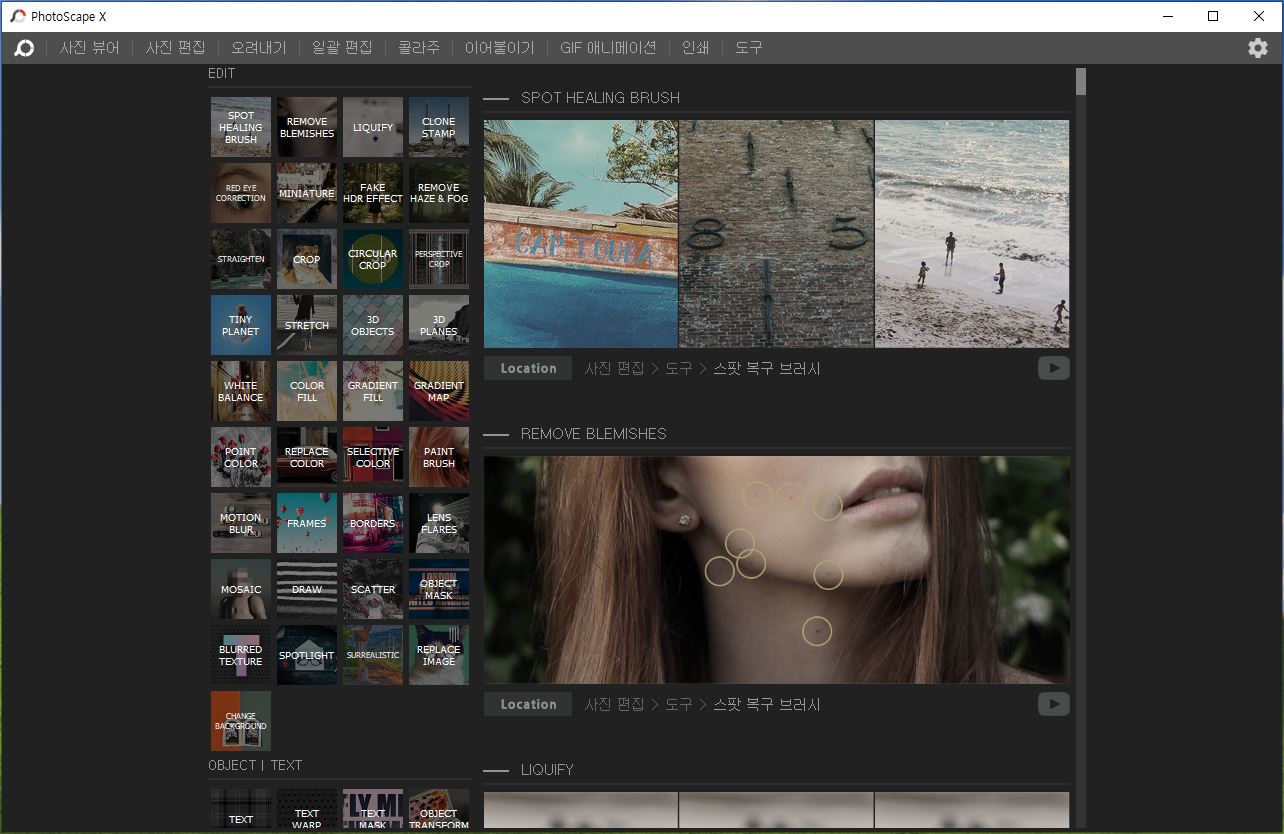
설치가 완료 되고 실행을 한 화면이다. 보통 블로그에 사용하는 사진들은 사진편집이 대부분이지만 이니셜을 넣는다던지 대량 편집을 할 경우에는 일괄편집을 이용한다. 몇장이 안되는 사진을 편집하는 내 포스팅에서는 사진편집 기능만 설명한다.

사진을 편집해보자. 우선 예쁜 내 발사진을 찍어서 올려보았다. 토실한게 아직 무좀의 여파가 좀 있다. 약발라야지.
16대9로 회전 후 스티커를 넣고 색 보정을 하는데 1분이면 된다. 따라해보라.

편집을 누르면 화면 회전이 있다. 보통 90도 회전을 사용하는데 디테일하게도 회전을 시키면서 필요한 부분은 자르기를 통해서 잘라낼 수 있다. 사진은 보통 스마트폰으로 찍을 것이다. 수평에 너무 자신을 가혹하게 몰아붙이지 말자. 포토스케이프에서 수평을 맞추는게 훨씬 정신건강에 이롭다.
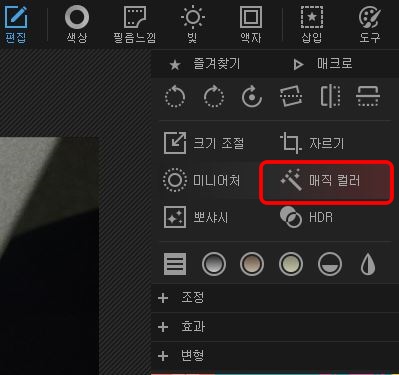
다음 발사진을 회전하였으면 편집의 매직컬러를 이용해서 색상 자동보정을 해보자. 내가 가장 좋아하는 기능으로 포토샵을 못하는 나에겐 천군만만와도 같은 강력한 기능이다. 한방에 희멀건한 내 발사진이 핏기가 돌고 주름과 때가 더 디테일해졌다.

이제 귀여운 스티커로 사진을 장식해 볼 차례다. 삽입 메뉴의 스티커를 누르면 여러가지 스티커가 나온다.

스티커 메뉴란에 가보면 다양한 무료 스티커가 있는데 굳이 스티커를 구매하지 않아도 무료로도 충분히 사용가능하다. 두더쥐같이 생긴 스티커를 골라서 넣어보자.

아주 간편히 사진편집이 끝났다. 정리하자면 편집에서 사진을 90도 회전을 주었으며 매직컬러로 발사진의 색감을 자동으로 보정해주었다. 그리고 무좀과 역광이 있는 부분은 스티커로 가려주었고, 텍스트를 발스럽게 넣어주었는데 아주 짧은 시간에 완료하였다.
물론 편집을 할때 사진을 옮기는게 번거롭다면 나는 카카오톡 PC버전으로 나에게로 전송을 한 다음 사진을 바탕화면의 사진편집 폴더에 넣어두고 포토스케이프X로 폴더 지정 후 편집한 다음 따로 저장하는것이 아니라 원본 파일에 덮어쓰기 해버리니 시간이 많이 단축된다. 전문가분들이 보기에 무식해 보이는 방법이라도 적어도 내가 지금껏 포스팅하면서 찾아낸 나에게 최적화된 아주 편리한 방법이다. 아직 사진편집 프로그램을 못찾아서 방황하는 분들이 계시다면 무료이니 포토스케이프X 추천합니다. 안녕.
'Downloads' 카테고리의 다른 글
| 2023년 카카오톡 새해인사, 설날인사 이미지 30종입니다. (0) | 2023.01.01 |
|---|---|
| 이직확인서 발급요청서 다운로드 받으세요. (2) | 2022.12.07 |
| 음식물 쓰레기 안내문 다운로드 받으세요. (2) | 2022.10.23 |
| 금연 안내문 다운로드 받아가세요 (4) | 2022.10.23 |
| 휴가계 다운로드 받아가세요 (0) | 2021.02.07 |




댓글